لماذا wi fi أبطأ. كيفية تحديد سرعة اتصال WiFi المحتملة للمستخدمين الآخرين
كيف تحد من السرعة القصوى لتوزيع الواي فاي على أجهزتك للمستخدمين الآخرين؟
للقيام بذلك ، انتقل إلى. نطلب العنوان القياسي 192.168.0.1 ، ونقوم بتشغيل البيانات المطلوبة عن طريق تسجيل الدخول وكلمة المرور ، ونصل إلى الصفحة المطلوبة. قد تختلف الإجراءات الإضافية اختلافًا طفيفًا اعتمادًا على طراز المعدات المحدد.
كيف تحد من الحد الأقصى لسرعة تحميل wifi على جهاز التوجيه؟ بالنسبة لجهاز التوجيه TP-Link لإصدار TL-WR 340 G ، لتنظيم سرعة WiFi ، افتح "الإعدادات المتقدمة" ، وابحث عن العنصر "IP QoS". نقوم بعمل ارتباط لجهاز معين: نقوم بتوجيه عنوانه إلى "نطاق IP". بتكرار نفس المجموعة في كلا الحقلين ، نقصر الإعدادات على جهاز واحد فقط. في قائمة "الوضع" نجد "الحد الأقصى لعرض النطاق الترددي". في حقل "Bandwidth" ، نضع حدًا لسرعة توزيع wifi. في الحقل "تمكين" ، ضع علامة اختيار.
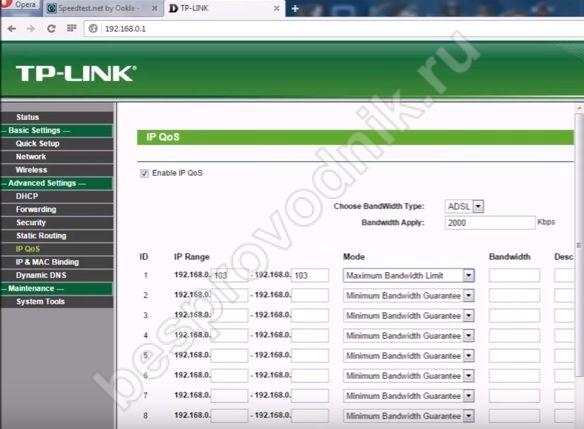
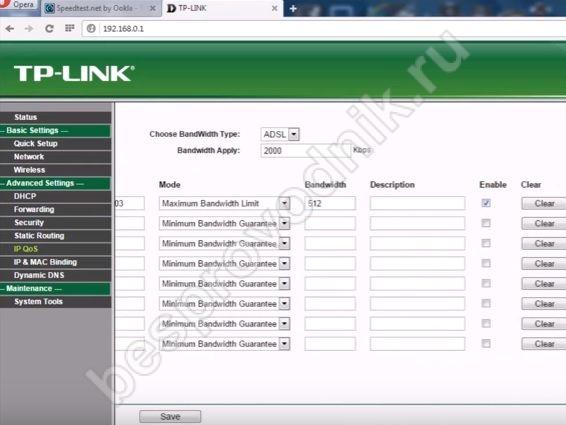
يحتوي طراز TL-WR740N على عنصر "التحكم في النطاق الترددي" في الإعدادات. في الإعدادات ، وضعنا حدًا لسرعة إرسال واستقبال البيانات عبر WiFi ، وكذلك تسجيل عناوين IP المطلوبة. لا تنس حفظ المعلمات التي تم إنشاؤها.
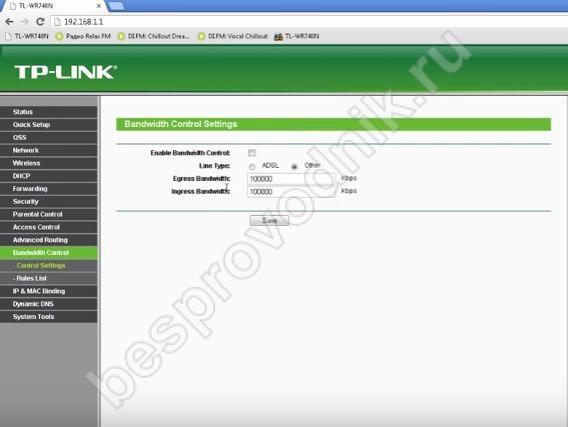
ماركات أخرى
بالإضافة إلى Tp-Link ، هناك برامج أخرى الماركات الشعبيةأجهزة التوجيه. ضع في اعتبارك خيارات الشركة المصنعة التالية:
- Rostelecom.
- آسوس.
- دي لينك.
يحتوي جهاز توجيه Rostelecom على خياراته الخاصة التي تتيح لك التحكم في الوصول توزيع WiFiالشبكات. في قسم "الأمان" في قسم "تكوين شبكة Wlan" ، يتم تعيين كلمة مرور الشبكة ، مما يقيد دخول الغرباء. وفي قسم "الإدارة" يوجد خيار خاص للتحكم في الوصول.
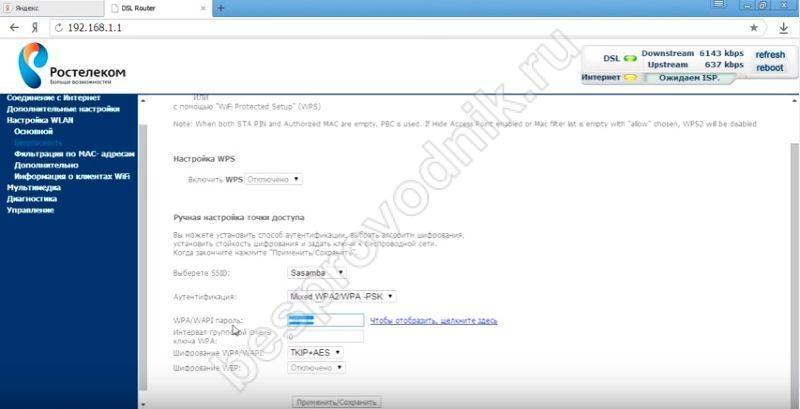
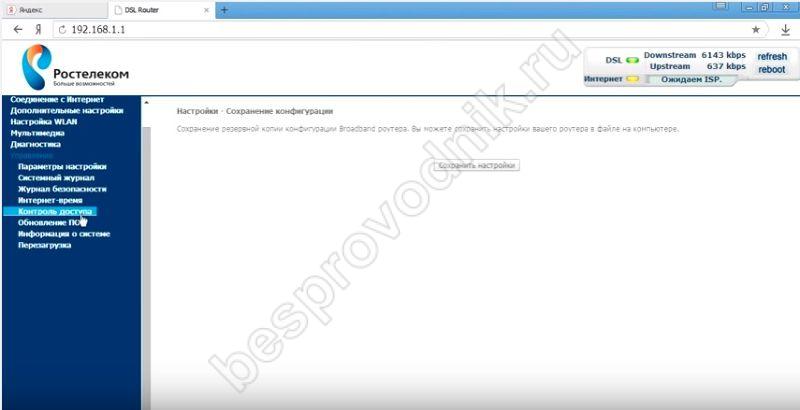
يحتوي جهاز التوجيه ASUS على وظيفة إدارة المرور. عن طريق القياس مع TP-Link ، نجد عنصرًا يسمى QQS. وضعنا حدود السرعة لاستقبال البيانات ونقلها. يتوفر تعطيل هذا الخيار إذا رغبت في ذلك.
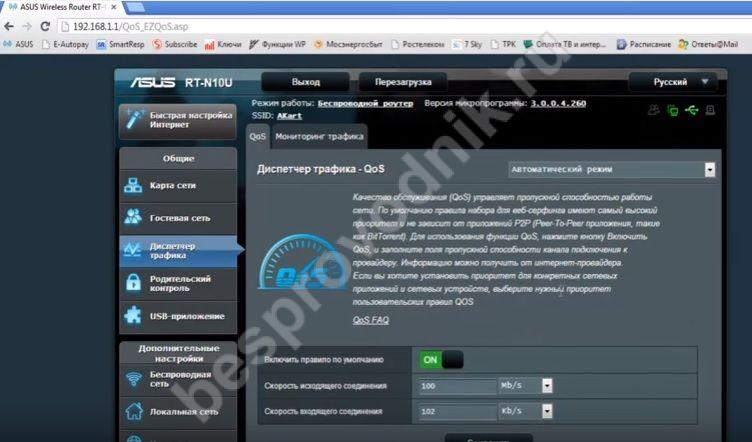
كيف يمكن تقييد القدرة على الوصول إلى شبكة Wi-Fi وتوزيع البيانات على مستخدم معين؟ تتوفر مجموعة متنوعة من الخيارات في جهاز التوجيه D-Link لإنشاء المعلمات الضرورية لتوزيع الشبكة. في قسم "Wi-Fi" ، يتم تعيين القيود على اتصالات المستخدم باستخدام عامل تصفية MAC. يتعرف النظام تلقائيًا على الأجهزة المتصلة بك ، وتقوم بتحديد العنوان الذي تريد استبعاده من التوزيع بعلامة وحفظ المعلمات المحددة.
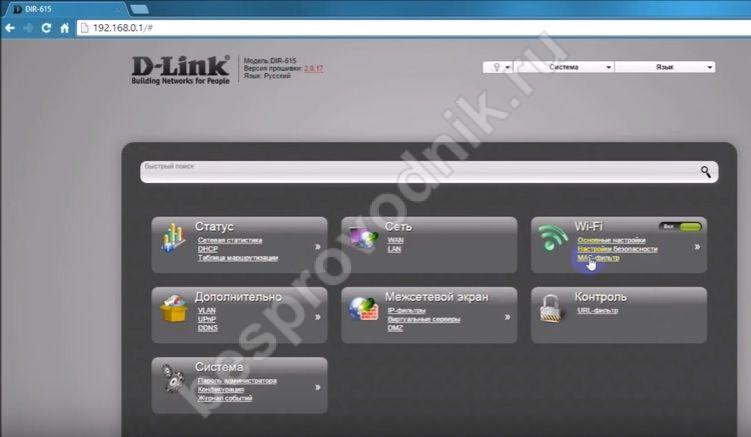
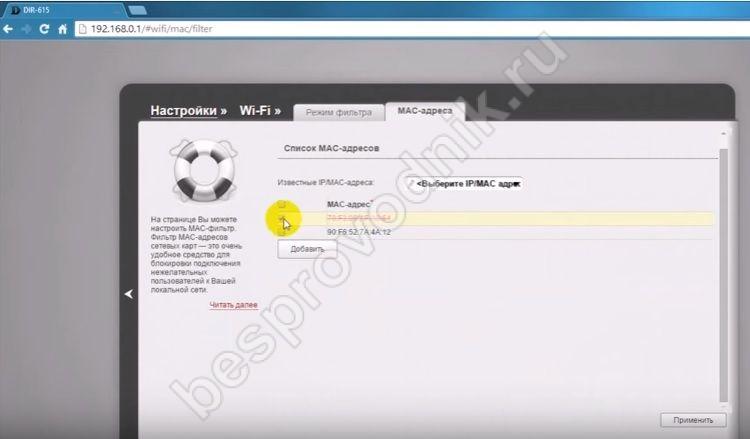
تم تعيين "قائمة المحطات" في الإعدادات. يقيد هذا القسم أيضًا الاتصال بعناوين MAC غير المرغوب فيها: انقر فوق مربع الاختيار المقابل للجهاز ، واستبعده من القائمة المسموح بها.
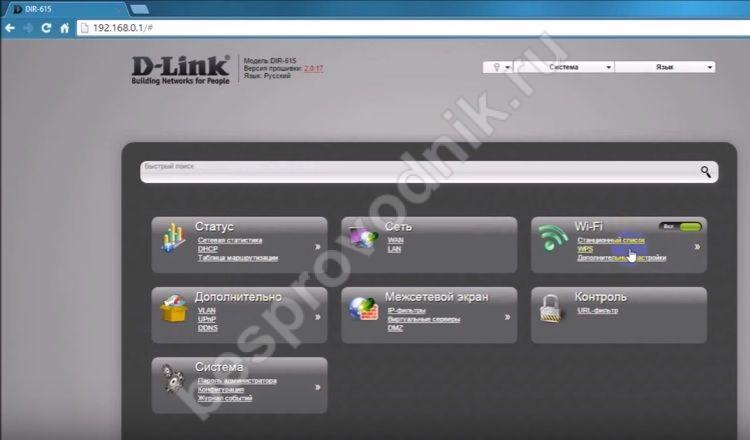
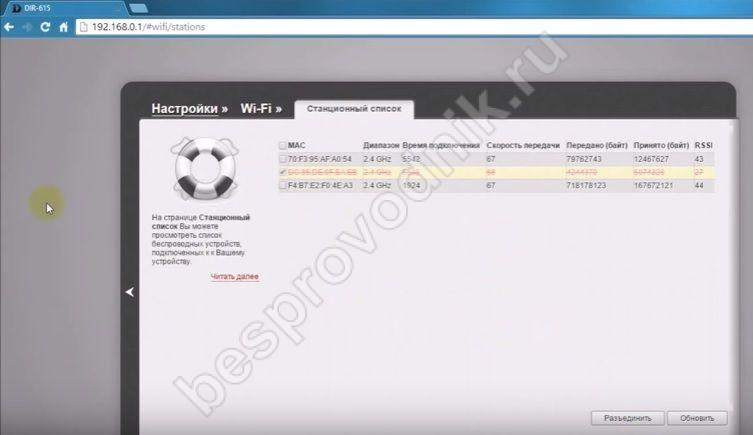
كيف يمكنني تحديد عدد اتصالات wifi؟ على جهاز TP-Link ، تحقق من التوصيلات الموجودة في علامة التبويب "DHCP". إذا وجدت اتصالات غير مرغوب فيها ، فانتقل إلى قسم "لاسلكي". هناك قمنا بإعداد أمان الاتصال للتوزيع ، كما قمنا بتعيين عامل تصفية لعناوين MAC. إضافة معلمات جديدة: قم بتنشيط وظيفة التصفية باستخدام الزر "تمكين" ، وإضافة جهاز مستخدم غير مرغوب فيه ، وتحديده بواسطة عنوان Mac. نؤكد حالة التنشيط "ممكّن" ونحفظ المعلمات التي تم إنشاؤها. توجد خيارات مماثلة لتقييد التوزيع على المستخدمين في نماذج المعدات الأخرى: يختلف موقعهم فقط وفقًا لتصميم صفحة الإعدادات الخاصة بالشركة المصنعة لجهاز التوجيه الخاص بك.
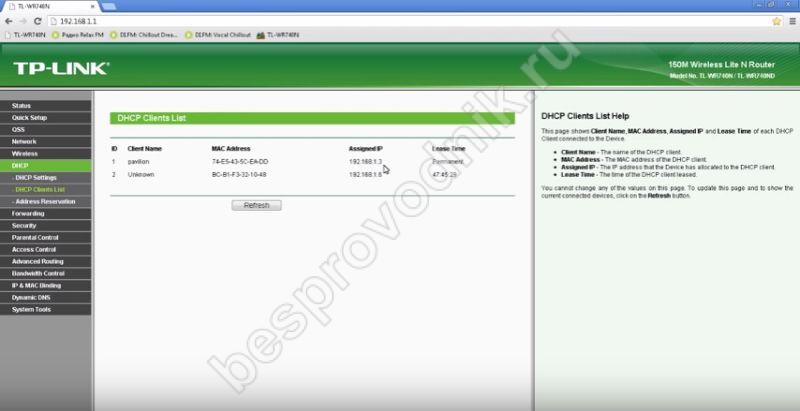
كيف يمكنك تحديد السرعة للمضيف شبكة منزليةمركز الإنترنت؟
بدءًا من إصدار البرنامج الثابت 2.05.C2 و 2.06 ، تتوفر وظيفة التحكم في النطاق الترددي للواجهات والمضيفين (العقد) في مراكز الإنترنت. شبكه محليه.
من أجل الحد من السرعة ، تحتاج إلى تثبيت مكون البرنامج الثابت التحكم في عرض النطاق الترددي لعقد الشبكة والواجهات.
يمكن العثور على معلومات حول تحديث مكونات البرنامج الثابت NDMS V2 في أجهزة توجيه سلسلة Keenetic في المقالة:
يمكنك تحديد السرعة للأجهزة المسجلة فقط على شبكتك المنزلية.
للقيام بذلك ، انتقل إلى القائمة في مركز الإنترنت الشبكة المنزلية> الأجهزةوحدد الجهاز المطلوب (انقر فوق الإدخال الخاص به في قائمة أجهزة الشبكة المنزلية).
في النافذة المفتوحة تسجيل الجهاز على الشبكةفي الميدان حدود السرعةحدد السرعة المطلوبة بالكيلوبت في الثانية (هذا عدد صحيح من 64 إلى 1000000) وانقر فوق الزر يسجل.
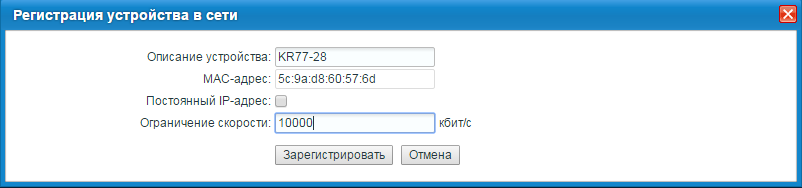
انتباه! هذه السرعةسيتم تثبيته لكل من حركة المرور الواردة (التنزيل) والصادرة (التحميل).
في مثالنا ، تم تعيين جهاز الشبكة المنزلية على حد 10000 كيلو بت في الثانية (10 ميجابت في الثانية).
للتحقق من سرعة الاتصال ، من الجهاز الذي سيتم تطبيق القيد عليه ، قم بقياس السرعة باستخدام خدمة الويب http://www.speedtest.net:
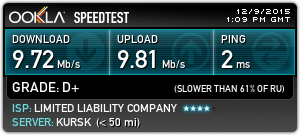
ملحوظة
1. إذا قمت بتكوين حد السرعة الإضافي على الواجهة بشكل إضافي الصفحة الرئيسيةوفقًا للمقال ، بالنسبة إلى المضيفين المسجلين ، سيتم تطبيق التقييد المحدد ، بالنسبة لجميع المضيفين الآخرين ، سيتم تطبيق التقييد على الواجهة.
دعنا نعطي مثالا:
(التكوين)>واجهة الصفحة الرئيسية معدل شكل حركة المرور 1000
بعد ذلك ، تأكد من حفظ الإعدادات في ذاكرة الجهاز. نفّذ الأمر تكوين النظام حفظ
3. يرجى ملاحظة أن Keenetic الذي يعمل في الوضع الإضافي المهايئ أو مكبر الصوت لا يمكنه التحكم في عرض النطاق الترددي للمضيفين المتصلين به.
4. الفريق ip مضيف حركة المرور الشكل
هناك حجة جدول
، والتي يمكنك من خلالها تمكين أو تعطيل تحديد المعدل على المضيف وفقًا لجدول زمني.
للقيام بذلك ، تحتاج إلى إعداد جدول باسم محدد ثم ربطه بالمضيف.
على سبيل المثال:
4.1 إنشاء الجدول الزمني المطلوب في واجهة الويب ؛
4.2 تسجيل مضيف معين على الشبكة المنزلية الخاصة بك ؛
4.3 في التكوين ، انظر اسم الجدول الذي تم إنشاؤه:
جدولة Limit01
وصف حركة المرور 1
بدء الحركة 0 16 4
وقف العمل 35 16 4
في مثالنا ، اسم الجدول الحد 01;
4.4 في التكوين ، انظر إلى عنوان MAC الخاص بالمضيف المسجل:
مضيف معروف TEST 5c: 9a: d8: 60: 57: 6d
4.5 قم بتشغيل الأمر:
مضيف شكل حركة مرور IP 5c: 9a: d8: 60: 57: 6d معدل 5000 جدولة Limit01
4.6 أعط الأمر لحفظ الإعدادات في ذاكرة الجهاز:
تكوين النظام حفظ
نتيجة لتنفيذ الأمر أعلاه ، سيكون لدى المضيف الذي يحمل عنوان MAC 5c: 9a: d8: 60: 57: 6d حد معدل 5000 كيلو بت في الثانية يوم الخميس من الساعة 4 مساءً حتى 4 مساءً.
غالبًا ما يحدث ، خاصة مع نقاط Wi-Fi العامة ، أنه من الضروري تقليل سرعة الإنترنت بشكل مصطنع لبعض المستخدمين من أجل استخدامها بشكل طبيعي ، على سبيل المثال ، على جهاز مسؤول. سنتحدث في مقالتنا اليوم عن كيفية تقييد سرعة توزيع Wi-Fi لجميع المستخدمين بالتساوي أو لكل منهم على حدة ، وهو أمر ضروري جدًا في بعض الأحيان.
بادئ ذي بدء ، تحتاج إلى الاتصال بالموجه ثم الدخول إلى المتصفح الذي تستخدمه. بالمناسبة ، سنقوم بمزيد من الدراسة باستخدام المثال أجهزة TP-Linkمع أحدث البرامج الثابتة... الخامس شريط العنوانالمتصفح ، أدخل العنوان 192.168.0.1 أو 192.168.1.1 ، وبعد ذلك ستتم إعادة توجيهك إلى صفحة إدخال تسجيل الدخول وكلمة المرور (افتراضيًا ، يوجد مسؤول على حد سواء وهناك).
قيود عامة
الآن سننظر في جوهر الأمر في كيفية التوزيع سرعة Wi-Fiلجميع الأجهزة المتصلة. من الداخل على اليسار ، حدد DHСP ، وانتقل إلى علامة التبويب ، ضع علامة ، كما هو موضح في لقطة الشاشة. في هذه الحالة ، سيتلقى كل شخص سيتم توصيله في المستقبل عنوانًا ثابتًا من القائمة.
نعود الآن إلى القائمة الموجودة على اليسار ، ونبحث عن "التحكم في النطاق الترددي" هناك ، ونذهب وحدد المربع ، ثم حدد السرعة الواردة والصادرة - يجب أن تتوافق مع السرعة التي يوفرها المزود. في النهاية ، انقر فوق الزر "حفظ" وانتظر حتى نهاية إعادة تشغيل جهاز التوجيه ، وبعد ذلك ستتم إعادتك إلى الإعدادات.
الآن في الفقرة السابقة على اليسار ، نبحث عن العنصر الفرعي "قائمة القواعد" ، وفيه الزر "إضافة جديد".
أنت الآن بحاجة إلى تحديد المربع ، وكتابة نطاق تلك العناوين التي رأيتها في علامة تبويب DHCP ، وضبط السرعة على أقل قليلاً. "الخروج" هو ارتداد ، لذا يمكنك ضبطه بأمان ليس مرتفعًا جدًا ، و "الدخول" هو أسلوب ، يمكنك ضبطه أكثر من ذلك بقليل. بعد ذلك ، مرة أخرى ، انقر فوق الزر "حفظ".
بعد إنشاء القاعدة ، يمكنك تعديلها بشكل متكرر بمجرد النقر فوق الزر "تعديل" أو حذفها باستخدام الزر "حذف".
تقييد المستخدم
الآن بعد أن عرفت كيفية تقييد مشاركة Wi-Fi لمجموعة من المستخدمين ، يمكنك الانتقال إلى تقييد الأجهزة الفردية إذا لزم الأمر. بعد اتباع خطوات التعليمات باستخدام علامة تبويب DHCP ، لا تتسرع في التحرك في مكان آخر. تحتاج إلى أن تجد في نفس القسم قسمًا فرعيًا يسمى "حجز العنوان" وفيه تجد زر "إضافة جديد" مرة أخرى.
تشغيل صفحة جديدةفي حقل MAC ، أدخل عنوان مهايئ المستخدم ، وأسفل عنوان IP الذي سيتلقاه عند الاتصال.
الطريقة الأولى يمكنك الحصول عليها بطريقتين - ابحث في جهاز التوجيه في العنصر الفرعي "قائمة العملاء" ، أو من خلاله سطر الأوامرعلى جهاز الكمبيوتر العميل. للقيام بذلك ، نبحث عن cmd في البرامج ، وبعد فتحه ، أدخل ipconfig / all واضغط على "Enter" ، وبعد ذلك نحصل على المعلومات (يشار إلى مكان البحث في لقطة الشاشة).
معظم أجهزة توجيه TP-Link الحديثة قادرة على الحد من سرعة الاتصال. تسمى هذه الوظيفة أيضًا تشكيل أو تشكيل. في هذه المقالة ، سترى كيفية تكوين تحديد السرعة في أجهزة توجيه TP-Link.
تحديد سعر موحد لجميع العملاء
في هذا القسم ، سننظر في موقف يحتاج فيه جميع المستخدمين المتصلين إلى ضبط نفس سرعة الاتصال.
اضغط الزر "بدء الدفع".

بعد قياس السرعة نحصل على النتائج. يجب أن تتطابق تقريبًا مع السرعة التي حددتها في حدود العميل.

يعمل تحديد السعر لعملائنا.
نضيف قيودًا للعملاء الآخرين بنفس الطريقة.
الحماية من تغيير عنوان MAC الخاص بالعميل
ستعمل حدود السعر مع كل عميل لاسلكي تربطه بعنوان IP بعنوان MAC. ومع ذلك ، إذا قام العميل بتغيير عنوان MAC الخاص به محول الشبكة، يمكن أن تقع ضمن حدود السرعة العامة لجهاز التوجيه ، أي تصل الى، يمكنك الوصول الى السرعة القصوىاتصالات الإنترنت.
لمنع حدوث ذلك ، تحتاج إلى إنشاء قائمة بعناوين MAC في جهاز التوجيه المسموح لها بالاتصال بالموجه. لن يتمكن جميع العملاء غير الموجودين في القائمة من الاتصال بالموجه.
اذهب إلى القائمة لاسلكي - ترشيح MAC لاسلكيواضغط على الزر اضف جديد ...
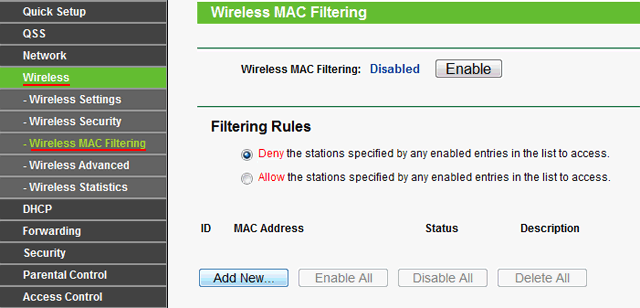
بادئ ذي بدء ، تحتاج إلى إضافة أجهزتك اللاسلكية التي تقوم من خلالها بتكوين جهاز التوجيه. خلاف ذلك ، بعد تطبيق التصفية ، لن تتمكن من الاتصال بالموجه.
في الميدان عنوان ماك:أدخل عنوان MAC المسموح به.
في الميدان وصف:نشير إلى وصف الكمبيوتر.
في الميدان حالة:يجب أن يتم اختياره ممكن.
اضغط الزر يحفظلحفظ الإعدادات.
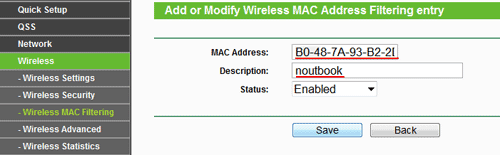
في النافذة التالية ، نقوم بتنشيط التصفية حسب عناوين MACم نختار قواعد التصفية - السماحواضغط على الزر ممكن.
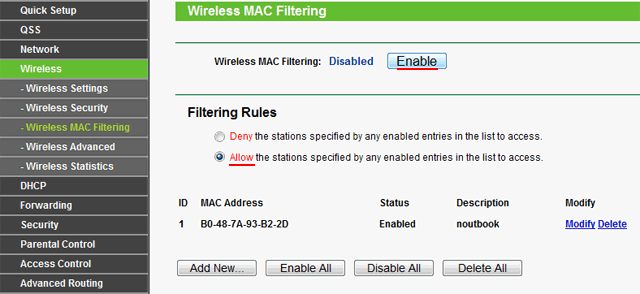
الآن فقط العملاء الذين تم تضمين عناوين MAC الخاصة بهم في القائمة المسموح بها سيكونون قادرين على الاتصال بالموجه.
3 يوليو 2014 | التعليقات: 0
سأوضح لك الآن كيفية تحديد السرعة على جهاز توجيه Wi-Fi.
طريقة 1
إذا كنت تستخدم جهاز توجيه أو جهاز توجيه لإنشاء نقطة وصول لاسلكية ، فافتح قائمة الإعدادات الخاصة به. للقيام بذلك ، أدخل عنوان IP الخاص بهذا الجهاز في خط المتصفح واضغط على مفتاح Enter. افتح قائمة الإعداد شبكة لاسلكية... إذا كانت إمكانيات طراز جهاز التوجيه هذا تسمح لك بتمكين تشغيل شبكة 802.11 (بدون أحرف) ، فستقتصر سرعة القناة تلقائيًا على 1 ميجابت في الثانية. يرجى ملاحظة أنه سيتم تقسيم هذه القيمة على عدد المتصلين شبكات Wi-Fiالأجهزة.
الطريقة الثانية
لو موزع انترنتلا يعمل مع هذا النوع من إشارات الراديو ، ثم ابحث عن العنصر "سرعة الاتصال" أو سرعة الاتصال. تثبيت القيمة المطلوبةمن 1 إلى 54. احفظ الإعدادات وأعد تشغيل جهاز التوجيه.
الطريقة الثالثة
كما ترى كمبيوتر ثابتو محول واي فايلإنشاء نقطة وصول لاسلكية ، حاول أولاً خفض سرعة القناة باستخدام الوظائف أنظمة النوافذ... افتح خصائص جهاز الكمبيوتر وانتقل إلى إدارة الأجهزة. تجد الخاص بك محول الانترنت اللاسلكيوانقر انقر على اليمينالماوس باسمه. حدد خصائص. افتح علامة التبويب "خيارات متقدمة" وقم بتمكين وضع التشغيل 802.11.
4 طريقة
إذا كان محول Wi-Fi هذا لا يدعم هذا النوع من إشارات الراديو ، فقم بتثبيت برنامج NetLimiter وتشغيله. الآن ابحث عن الجهاز الذي تحتاجه في القائمة المعروضة وقم بتعيين معلمات سرعة الوصول إلى الإنترنت له. تأكد من ملء كلا البندين: الوارد والصادر. تم تحديد قيم السرعة في هذه الأداة بالكيلو بايت.
5 طريقة
كبديل لبرنامج NetLiniter ، يمكنك استخدام أداتي TMeter و Traffic Inspector. تأكد من حفظ عوامل التصفية التي تم إنشاؤها لتجنب الاضطرار إلى إعادة تكوين الأداة المساعدة بعد إعادة تشغيل جهاز الكمبيوتر الخاص بك.
 البق في التفرد؟
البق في التفرد؟ Just Cause 2 تعطل
Just Cause 2 تعطل Terraria لن تبدأ ، ماذا علي أن أفعل؟
Terraria لن تبدأ ، ماذا علي أن أفعل؟